Utiliser des modèles de traduction
Créez des affiches grâce à des traductions multilingues qui vous sont proposées, simplement en sélectionnant le texte que vous souhaitez utiliser parmi les échantillons fournis, puis en spécifiant la ou les langue(s) à employer.
-
Dans la barre d'outils, cliquez sur
 (Ajouter un modèle de traduction).
(Ajouter un modèle de traduction).La boîte de dialogue Ajouter un modèle de traduction s'affiche.
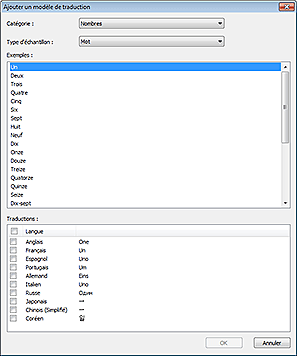
 Remarque
Remarque- Vous pouvez également faire apparaître la boîte de dialogue Ajouter un modèle de traduction en cliquant avec le bouton droit sur une zone de texte de l'affiche, puis en sélectionnant Ajouter un modèle de traduction.
-
Dans Catégorie, sélectionnez une catégorie de modèles.
-
Dans Type d'échantillon, sélectionnez un type de texte.
-
Dans la liste, sélectionnez l'échantillon de texte.
 Remarque
Remarque-
Cliquez en haut de la liste pour changer l'ordre de tri (croissant/décroissant).
Croissant Décroissant 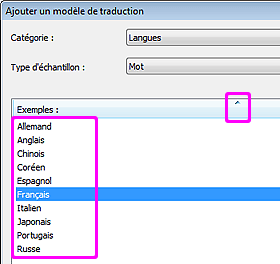
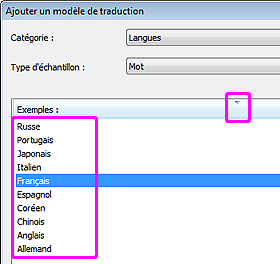
-
-
Dans Traductions, sélectionnez les cases correspondant aux langues à utiliser.
-
Cliquez sur OK.
Le texte apparaît sur l'affiche dans les langues sélectionnées.
 Remarque
Remarque
- Des échantillons traduits dans plusieurs langues sont proposés : Japonais, Anglais (États-Unis), Français, Italien, Allemand, Espagnol, Chinois simplifié, Coréen, Russe et Portugais.
- Des modèles prenant en charge l'affichage multilingue sont également fournis.
